本地受限制或无连接|本地连接受限制或无连接的解决办法?
本地受限制或无连接(本地连接受限制或无连接的解决办法?)
在网络飞速发展的今天,使用电脑上网已是不足为奇的事情了,不过也有的用户在使用电脑的时候经常会遇到电脑本地连接受限制或无连接,那么该如何解决这个问题呢?这个问题可把不少的用户给难倒了,下面,小编就给大家分享解决本地连接受限制或无连接的图文了 。
在使用电脑的过程中,大家可能会遇见一个很常见的问题,就是我们的电脑在连接宽带时,任务栏上的“本地连接”的小图标上总是会出现一个黄色的小叹号 。这就是本地连接受限制或无连接的情况,那么怎么解决?下面,百思特网小编就跟大家讲解本地连接受限制或无连接的解决方法 。
本地连接受限制或无连接怎么解决
先禁用一下本地连接,再重新连接 。在电脑右下角找到,连接网络的图标,点击右键,找到“打开网络共享中心” 。
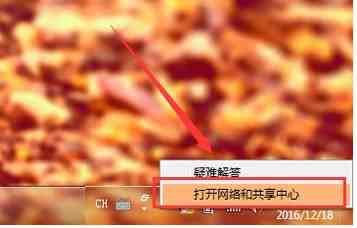
在左侧找到“更改网络配置” 。
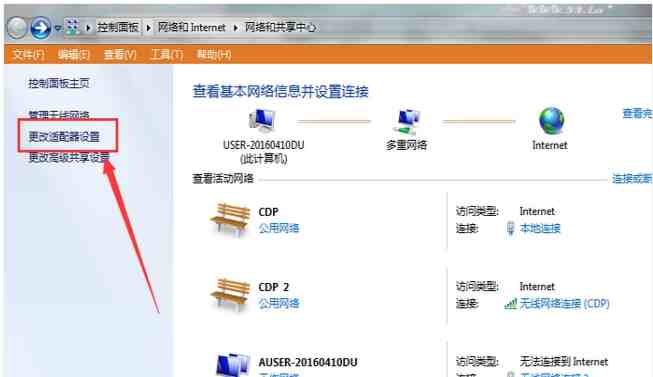
找到“本地连接”,点击右键,选择“禁用”,再重启 。
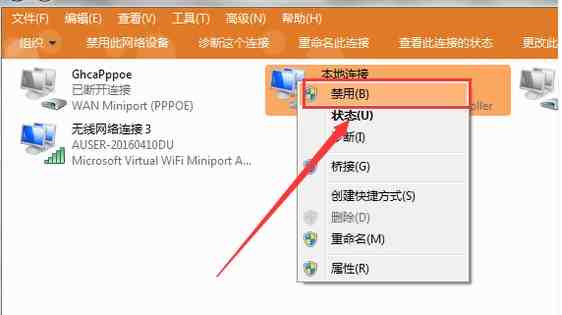
不行的话,可以试一下把DNS的IP地址改一百思特网下 。回到“网络共享中心”,在右侧,点击“本百思特网地连接” 。
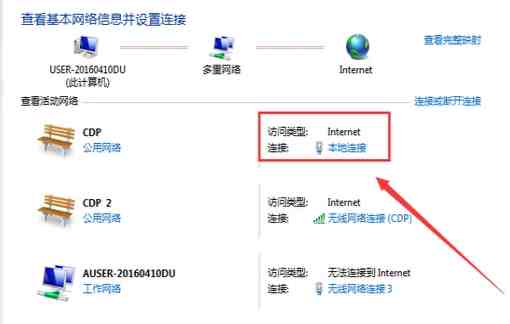
点击“属性” 。

找到“Internet 协议版本4(TCP/IPv4)”,点击 。
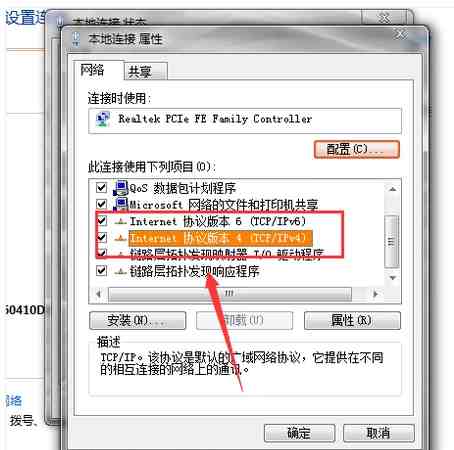
选择“使用下面IP地址”,在“IP地址”中填写“192.168.0.1”,在“子网掩码”中填写 “255.255.255.0”,再重新连接一下网络 。
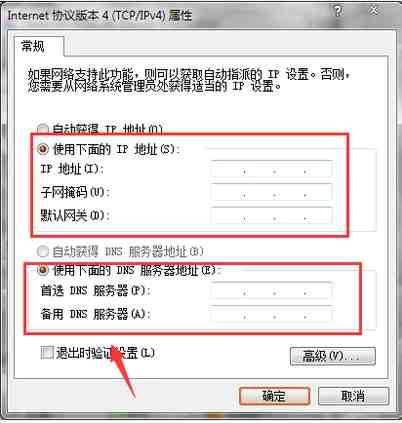
如果还是不行的话就诊断一下网络 。
回到本地连接页面,点击“诊断” 。
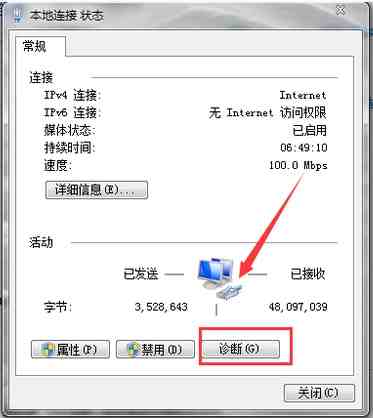
诊断会需要一段时间,等诊断完后一般就可以解决了 。
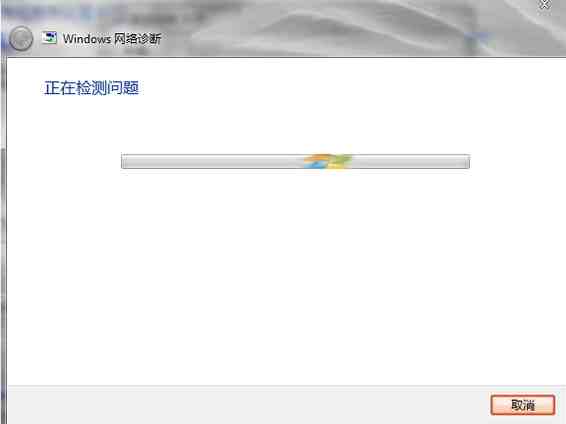
以上就是本地连接受限制或无连接的解决方法了 。
【本地受限制或无连接|本地连接受限制或无连接的解决办法?】
- 私人影院|私人影院是自己选电影吗
- 诺贝尔奖|历年诺贝尔生理学或医学奖得主名单 诺贝尔生理学或医学奖历年得主和成就
- 中介|中介为什么不怕客户私下交易
- 《是或一点也不》读后感摘抄
- 躲春|躲春可以做美甲吗
- 汤加火山|汤加火山或影响拉尼娜发展吗
- iPhone15|iPhone15或将全部搭载苹果自研芯片是真的吗
- 伤感的小学毕业留言如何写?
- 国际残疾人日口号或的口号怎么写?
- 秦皇岛本地概况导游词怎么写?
